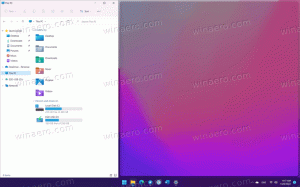Perbaiki File Explorer Baru yang Hilang di Windows 11
Jika Anda menginstal OS terbaru dan File Explorer baru Hilang di Windows 11, berikut adalah solusi cepatnya. Ada kemungkinan besar Anda tidak melihat tampilan baru File Explorer karena hanya satu pengaturan.
Iklan
Di Windows 11, Microsoft telah memperbarui aplikasi File Explorer klasik. Aplikasinya hilang toolbar Ribbon tradisionalnya. Sebaliknya, ada deretan kecil ikon toolbar, sesuatu yang mengingatkan Explorer di Windows XP.
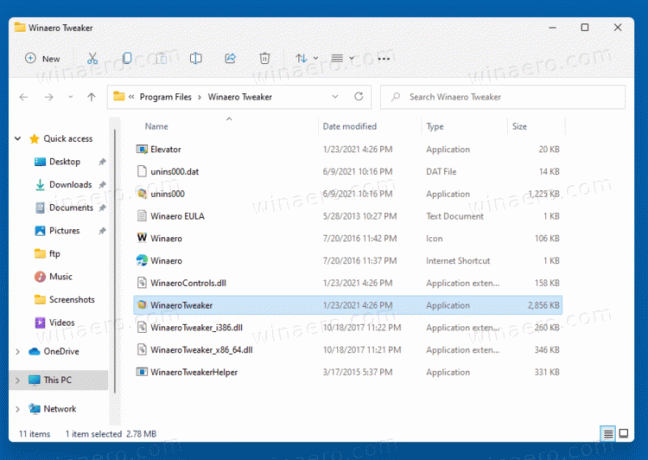
Menu konteks memiliki sudut yang lebih bulat, dan mereka tidak menyertakan set lengkap perintah yang tersedia. Mereka tampak ramah sentuhan dengan jarak antar item yang lebih lebar. Untuk melihat menu lengkap, pengguna harus mengklik item terakhir.
Saat Anda memilih file, File Explorer menunjukkan perintah tambahan tepat di toolbar baru.
Namun untuk beberapa pengguna, File Explorer muncul dengan antarmuka klasik seperti Windows 10 dengan Ribbon. Jika Anda terpengaruh oleh masalah ini, berikut adalah cara mengatasinya.

Cara memperbaiki File Explorer Baru yang Hilang di Windows 11 masalah
- Buka File Explorer.
- Klik pada File > Opsi Tidak bisa.
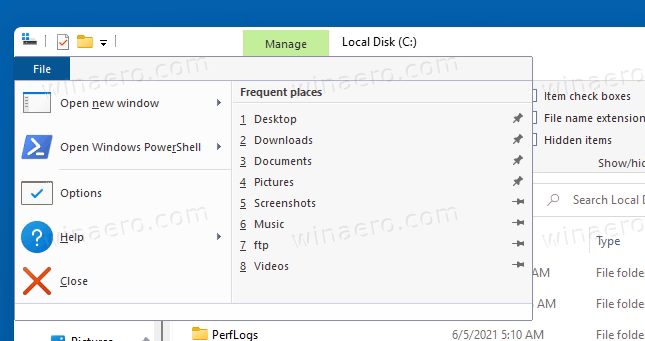
- Klik pada Melihat tab di Pilihan folder dialog.
- Hapus centang Luncurkan jendela folder dalam proses terpisah pilihan.
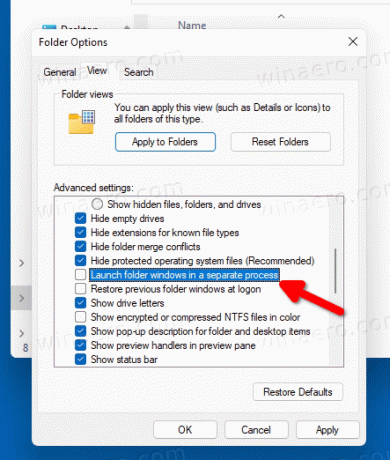
- Tutup semua jendela File Explorer yang telah Anda buka, dan luncurkan dari bilah tugas atau pintasan menu Mulai. Aplikasi akan memiliki UI baru.
Kamu selesai.
Terakhir, Anda dapat mengubah pengaturan ini di Registry jika metode GUI tidak bekerja untuk Anda.
Perbaiki tampilan File Explorer yang hilang di Registry
Tekan Win + R dan masukkan regedit perintah ke dalam dialog Jalankan. Menggunakan Penyunting registri, pergi ke kunci
HKEY_CURRENT_USER\Software\Microsoft\Windows\CurrentVersion\Explorer\Advanced
Ubah atau buat nilai DWORD 32-bit baru bernama Proses Terpisah menurut daftar referensi berikut:
- 0 = Nonaktifkan folder peluncuran dalam proses terpisah
- 1 = Aktifkan fitur.
Jika Anda ingin Windows 11 memiliki UI baru untuk File Explorer, atur ke 0.
Itu dia.